Компьютер - настолько занятная штука, что об
оставленном на плите чайнике вспоминаешь тогда, когда из него уже все
выкипело, а обед на сковородке напоминает Хиросиму после ядерного взрыва.
Ставить будильник? В XXI веке как-то старомодно - уж лучше установить
небольшую программу, которая не только о чайниках напоминать будет, но и о
днях рождений и профессиональных праздниках коллег, друзей и просто
знакомых. Что тоже полезно.
Есть программы планировщики и напоминалки. Первые
позволяют автоматизировать обслуживание системы, например, задать автоматическую
очистку корзины каждый понедельник, папку временных файлов Temp в каталоге
Windows раз в месяц, а также проверку на вирусы каждый день в 18:00. Основная
задача напоминалок время от времени сообщать нам о приближении важных событий -
дней рождений, праздников и юбилеев. Однако очень часто программы совмещают в
себе функции как планировщиков, так и напоминалок, как, например, это сделано в
программе nnCron.
HOD Time Reminder
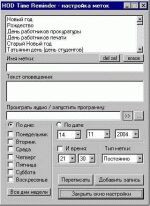 Максимально
компактная и понятная программа, основная функция которой - сообщать о
приближении заданных пользователем событий. Кроме этого, программа позволяет
засекать и контролировать временные интервалы, когда, например, необходимо
узнать, сколько времени занимает выполнение той или иной задачи. Программа не
требует установки и после запуска постоянно находится в системном трее. Для
автозапуска HDR при каждом старте Windows необходимо вручную добавить ярлык
программы в папку "Автозагрузка". Что делать - компактность требует жертв.
Максимально
компактная и понятная программа, основная функция которой - сообщать о
приближении заданных пользователем событий. Кроме этого, программа позволяет
засекать и контролировать временные интервалы, когда, например, необходимо
узнать, сколько времени занимает выполнение той или иной задачи. Программа не
требует установки и после запуска постоянно находится в системном трее. Для
автозапуска HDR при каждом старте Windows необходимо вручную добавить ярлык
программы в папку "Автозагрузка". Что делать - компактность требует жертв.
Основное окно программы вызывается двойным кликом
мышки по значку HDR. Здесь можно задать новые события (в программе они
называются "временные метки"), а также изменить или удалить старые. По умолчанию
в HTR уже заданы основные праздники и исторические даты, например Новый Год,
Рождество, День Конституции России, Международный женский день. Об этих "красных
днях" программа начнет напоминать заранее, а именно за семь дней до их
наступления. О менее важных событиях, как День независимости Америки, День
взятия Бастилии, начало Первой мировой войны, HDR напомнит непосредственно в
день праздника. Однако при желании данные параметры можно изменить.
Вверху основного окна находится список временных
меток. Кнопка "erase" удаляет весь список, "del sel" - только выделенное
событие. Внизу окна расположены настройки меток: имя, текст оповещения, путь к
аудиофайлу или программе, которую необходимо открыть при наступлении события,
дата и время события и тип метки, которых всего четыре:
- постоянно - будет вызываться постоянно (например,
чей-то день рождения);
- однократно - вызовется однократно, после чего будет стёрта из списка;
- постоянно за семь дней - за семь дней и далее будет идти оповещение с
указанием дней до события;
- однократно за семь дней - за семь дней и далее будет идти оповещение с
указанием дней до события, после события метка будет автоматически удалена.
Если в значении года указать "ALL", оповещение будет
происходить каждый год в установленный день и месяц. Если при установке времени
указать значения часа вида ">12", тогда оповещение произойдёт, когда значение
часа будет равно или более указанного. Установка минутного значения "ALL" будет
говорить о любой минуте данного часа. Максимальная длина текста заголовка
составляет 47 символов, текста оповещения - 127, а пути к файлу - 255.
Для изменения конкретной временной метки необходимо
ее выделить, изменить настройки в нижней части окна и нажать кнопку
"Переписать". Чтобы добавить новую метку, надо вначале задать все ее настройки в
нижней части окна, а затем нажать кнопку "Добавить запись", после чего в верхнем
списке появится новая временная метка. Окно настроек не имеет отмены, любые
изменения в нём будут неминуемо записаны в базу.
Но это еще не все. Допустим, вам надо перезвонить
человеку ровно через 5 минут. Тратить время на открытие основного окна, задание
параметров...? Нет, просто нажмите [CTRL]-[ALT]-[+], и тут же откроется окно
"Быстрая установка метки". Вводим сообщение, например, "Перезвонить Геннадию
Николаевичу", временной интервал - в нашем случае 5 минут, и жмем Enter. Все,
через пять минут раздастся звуковой сигнал и HDR выдаст окно с введенной фразой.
Ну а если сигнал не нужен - просто отожмите кнопочку "Beep" в окне "Быстрая
установка метки".
HOD Time Reminder весит всего 24 Кб в .rar-архиве и
106 Кб в распакованном виде. Скачать программу можно по адресу http://hod.ru/htr.htm,
распространяется бесплатно.
Напоминалка
 Как
и предыдущая программа, не требует установки и обладает интуитивно понятным
интерфейсом. Основное окно программы выглядит как обычный "Блокнот": вверху
находится меню с различными кнопками, внизу - поле, в котором выводится список
событий. А теперь самое интересное - в программе заложена информация о 1829
национальных праздниках и исторических событиях. Кроме этого, если у какого-то
человека сегодня день рождения, "Напоминалка" не только сообщит вам об этом, но
и выведет дополнительную информацию, а именно знак зодиака и год (тигра,
обезьяны и т.д.).
Как
и предыдущая программа, не требует установки и обладает интуитивно понятным
интерфейсом. Основное окно программы выглядит как обычный "Блокнот": вверху
находится меню с различными кнопками, внизу - поле, в котором выводится список
событий. А теперь самое интересное - в программе заложена информация о 1829
национальных праздниках и исторических событиях. Кроме этого, если у какого-то
человека сегодня день рождения, "Напоминалка" не только сообщит вам об этом, но
и выведет дополнительную информацию, а именно знак зодиака и год (тигра,
обезьяны и т.д.).
Для добавления и редактирования событий
предусмотрена утилита "Редактор событий" (Сервис - Редактировать), интерфейс
которой напоминает "Проводник": слева дается список групп события (дни рождения,
национальные праздники различных стран, земледельческий календарь), справа - их
содержание. Управление ведется с помощью клавиш. Для создания новой группы
нажмите F4, для добавления события в группу - F7, для вызова окна настроек - F9.
Программа также умеет управлять питанием компьютера и сверять системное время с
эталонным через сеть Интернет.
Достоинством программы является ее простота,
недостатком - малая функциональность. Да и весит "Напоминалка" много - почти 1,7
Мб. Программа распространяется бесплатно, но требует обязательной регистрации.
Скачать ее можно по адресу http://ktk.ru/~lexab/. Последняя версия 0.93.8 вышла
21 июля 2004 года.
nnCron
 Самая
мощная и функциональная программа в обзоре. Точно понравится программистам
благодаря встроенному языку программирования Форт, а также возможностям писать
собственные плагины на VBScript. Полный список функций выглядит более чем
внушительно. Итак, программа умеет:
Самая
мощная и функциональная программа в обзоре. Точно понравится программистам
благодаря встроенному языку программирования Форт, а также возможностям писать
собственные плагины на VBScript. Полный список функций выглядит более чем
внушительно. Итак, программа умеет:
- запускать произвольные программы как сервисы
- запускать задачи от имени указанных пользователей
- отслеживать и перезапускать просроченные задачи и напоминания
- управлять питанием компьютера
- отображать/скрывать/закрывать/убивать/сворачивать/разворачивать и прятать в
системный трей заданные окна (с помощью дополнительного плагина, входящего в
комплект поставки)
- менять размер и местоположение окон, а также изменять их прозрачность
- выводить на экран и в лог-файл любые сообщения, в том числе и запросы на
выполнение указанных действий
- работать с клипбордом, файлами и реестром
- эмулировать клавиатурный ввод и операции с мышкой
- звонить и класть трубку
- "пищать" через системный динамик с заданной продолжительностью и частотой
- воспроизводить аудиофайлы
- синхронизировать системное время
- присваивать процессам указанный приоритет
- прерывать работу любых запущенных процессов
- автоматически перезапускаться после фатальных ошибок.
Кроме этого, в комплект поставки входят две
дополнительных утилиты. WinSpy позволяет узнать текущие координаты мышки,
выяснить класс объекта, над которым она находится, получить информацию о
координатах основного и дочернего окна. Утилита Console является средством
интерактивного общения с nnCron для тех, кто знает язык Форт. Кроме этого, с ее
помощью можно удаленно администрировать nnCron.
После запуска (необходимо открыть файл
startnncron.bat) программа постоянно находится в системном трее. Если два раза
щелкнуть по значку nnCron, откроется окно настроек, где можно настроить основные
параметры программы, язык интерфейса и подключить дополнительные плагины (в
стандартном комплекте поставки их одиннадцать). Все события в программе
разделены на напоминания и задачи. Первые являются альтернативой липким
листочкам на экране и напоминают в основном о текущих делах, в задачи заносятся
более долгосрочные события, например, дни рождений и профессиональные праздники.
Кроме этого, в задачи можно определить функции по управлению системой, к
примеру, периодическую очистку каталогов от старых документов, запуск
приложений, выключение компьютера.
Для добавления напоминания щелкните правой кнопкой
мышки по значку программы в трее, появится небольшой список, в котором нужно
выбрать команду "Добавить напоминание". Откроется окно, в котором можно задать
текст напоминания, дату и время наступления события. Когда это время наступит,
программа выведет на экран специальное окно с введенным текстом напоминания.
Добавить задачу чуть-чуть сложнее. Для этого нужно
воспользоваться командой "Добавить задачу". Появится окно с четырьмя вкладками -
"Время", "Действие", "Условие" и "Дополнительно". Кроме этого, вверху будет поле
"Имя задачи", которое заполняется в первую очередь. При этом вместо пробела
автоматически отображается знак подчеркивания. Команду можно набирать как
русскими, так и английскими буквами - значения это не имеет. Затем настраивается
время запуска события, например, единожды, ежедневно, в определенные дни недели.
После этого на вкладке "Действие" выбирается, что должно произойти в момент
наступления события - запуск программы, вывод сообщения на экран, выполнение
скрипта и т.д. В зависимости от команды задаются дополнительные параметры. К
примеру, если вы выбрали команду "Очистить каталог от старых файлов", то
дополнительно программа попросит задать путь к каталогу и возраст файлов в днях,
которые подлежат удалению. На вкладке "Условия" можно задать дополнительные
параметры, при которых команда выполняться не будет. Например, если в системе
запущен какой-то процесс, nnCron не станет выключать компьютер.
Подводя итоги, можно сделать вывод: данная программа
может выполнять функции не только напоминалки, но и мощного планировщика. Она
позволяет автоматизировать множество процессов, а наличие встроенного языка Форт
и возможности подключения дополнительных плагинов делает nnCron интересным не
только обычным пользователям, но и продвинутым программистам.
Несмотря на огромную функциональность, nnCron весит
немного - около 800 Кб. Интересно, но факт, помощь к программе на русском языке
(ее придется качать отдельно) весит чуть меньше - около 500 Кб. Но скачать ее
настоятельно рекомендую. Она не только позволяет в деталях разобраться со
сложными настройками, но и дает представление об языке Форт, а также создании и
подключении собственных модулей.
nnCron - платная программа, но для жителей бывшего
СССР предусмотрена бесплатная регистрация. Скачать программу можно по адресу
http://www.nncron.ru/index_ru.shtml.